近来有很多小伙伴反映卸载的软件有残余,使用第三方软件清理不了。那就使用清理注册表的方法吧,根据路径依次找到程序位置,通过它就可以彻底删除软件残留。下面,我就教大家清理注册表方法
很多朋友感觉注册表很神秘,其实它是微软系统中一个庞大的数据库,存放了系统和软件程序的设置信息。有时候我们也会通过注册表来清理软件垃圾。我给大家整理了清理注册表的详细步骤,一起来了解一下吧
怎么清理注册表呢?在操作系统中,注册表起着极其重要的作用,计算机所有的设备都是通过注册表来控制的。时间久了,它也会产生各种垃圾。我给大家带来了清理注册表的两种方法,大家可以参考一下
电脑垃圾过多会造成运行卡顿的情况,但是使用常规的清理方法无法彻底清除干净,注册表变得臃肿不堪,有些朋友就询问清理注册表的方法。接下来,我就将一键清理注册表的方法分享给你们
清理注册表教程
方法一:清理注册表命令
1、右击桌面,选择新建,新建一个文本文档
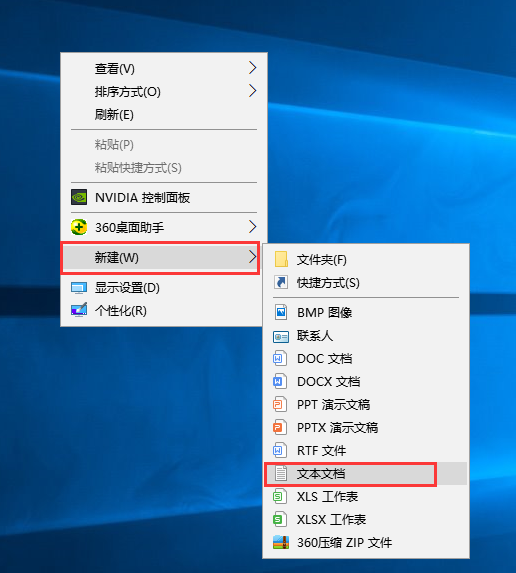
清理注册表电脑图解1
2、然后将以下命令复制到文本文档中
@echo off
del/f/s/q %systemdrive%*.tmp
del/f/s/q %systemdrive%*._mp
del/f/s/q %systemdrive%*.log
del/f/s/q %systemdrive%*.gid
del/f/s/q %systemdrive%*.chk
del/f/s/q %systemdrive%*.old
del/f/s/q %windir%*.bak
del/f/q %systemdrive%recycled*.*
del/f/q %windir%pre.etch*.*
rd/s/q %windir%temp & md %windir%tempemp% &md %temp%
del/f/q %userprofile%cookies*.*
del/f/q %userprofile%recent*.*
rd/s/q “%userprofile%Local S.ttingsTemp.rary internet Files”
cls & echo 系统垃圾清除完成:)
echo. & pause
3、点击左上角的文件,选择另存为,将文件保存类型改为所有文件,文件名改为.bat后缀,点击保存。双击此文件运行即可清理注册表,清理完成任意键即可结束
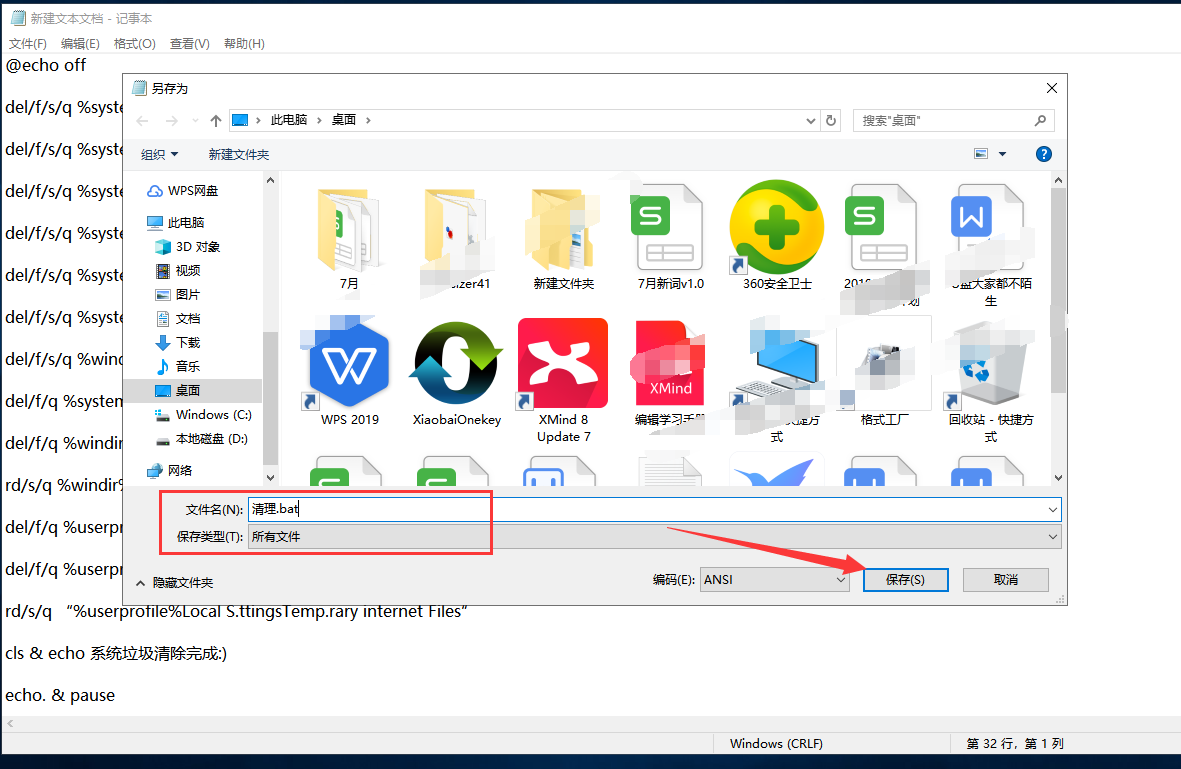
注册表电脑图解2
方法二:手动清理注册表
1、win+R打开运行窗口,输入regedit,点击确定
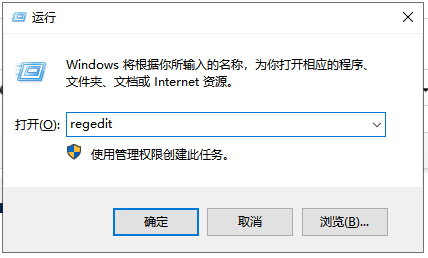
清理注册表电脑图解3
2、然后依次展开HKEY_LOCAL_MACHINE\SOFTWARE\Microsoft\windows\CurrentVersion\Uninstall,找到自己想要删除的程序文件夹,右击右侧出现的文件,选择删除,删除完成重启电脑即可
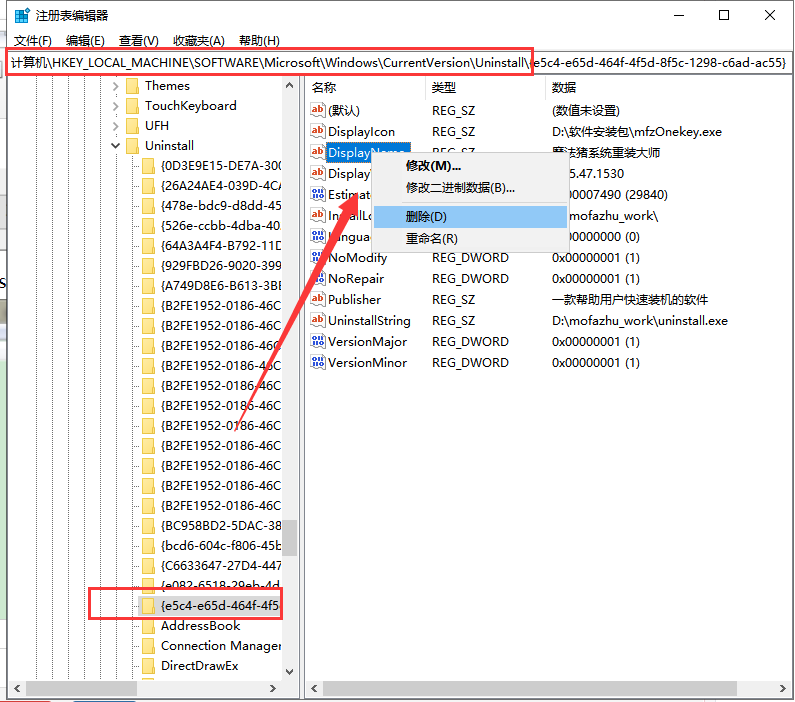
一键清理注册表电脑图解4
以上就是清理注册表的详细步骤了,你学会了吗?